photoshopで顔を明るく立体的な印象を付ける方法。

photoshopで顔を明るくするにはトーンカーブやレベル補正などで簡単に調整することができます、ここではただ明るくするだけではなく立体的に印象を強めながら明るくする方法を解説します。
パスターやバナー広告などでは商品やサービスをより印象付けさせるための目的に沿った加工が必要とされるので、ひとつの技術として身につけておくと役に立つかも!
| Photoshop CS6 | 使用写真素材 |
|---|---|
 |  |
| 画面サイズ1100×1600:解像度300pixel/inch | 肌をなめらかに仕上げる工程 》 |
顔を明るく立体的な印象を付ける方法
背景を複製し彩度を落としてさらに複製(モノクロレイヤーが2つ)

最前面のレイヤーの階調を反転。
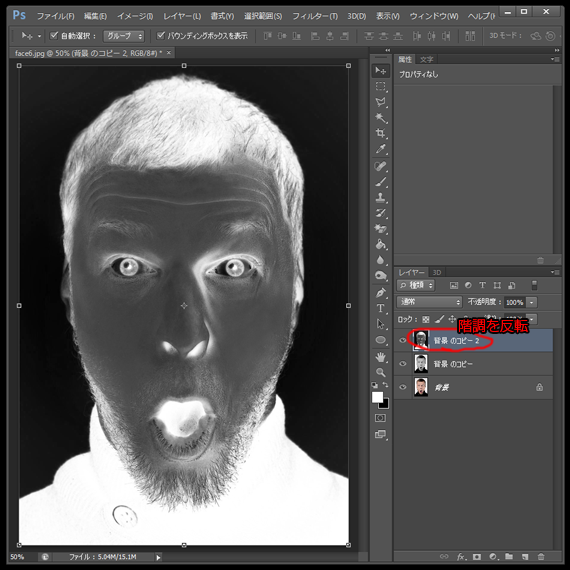
階調を反転させたレイヤーを非表示、2つめのレイヤーの描画モードをソフトライトに変更し不透明度を30%に落とす。
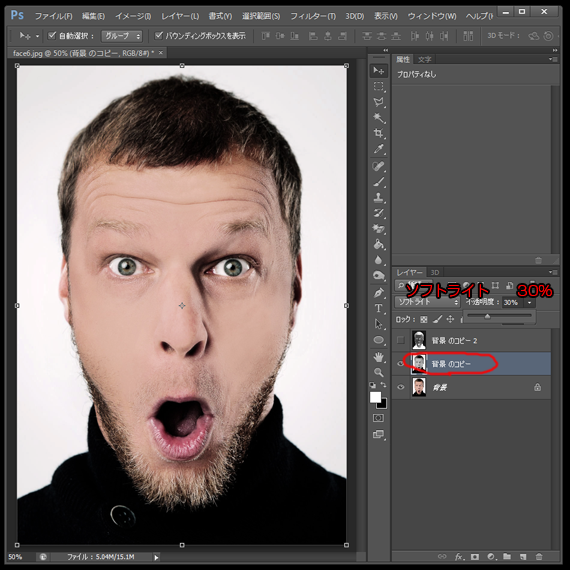
反転レイヤーを表示させ色域指定で肌の部分を抽出。

選択範囲を反転させ切り抜く。
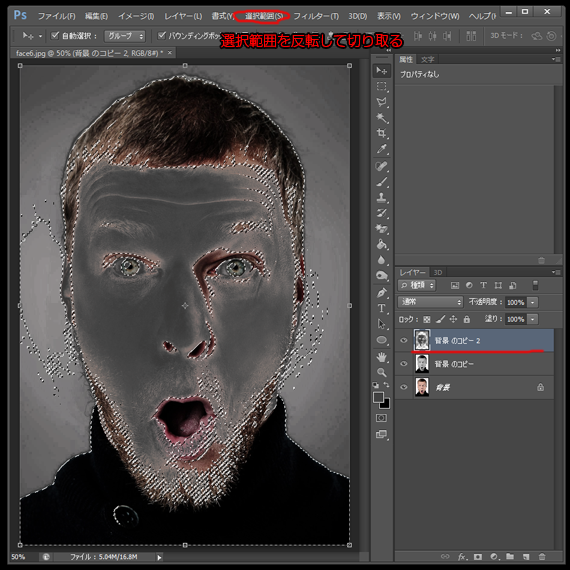
肌以外の背景も切り抜く。(ぼかすので適当でOK)
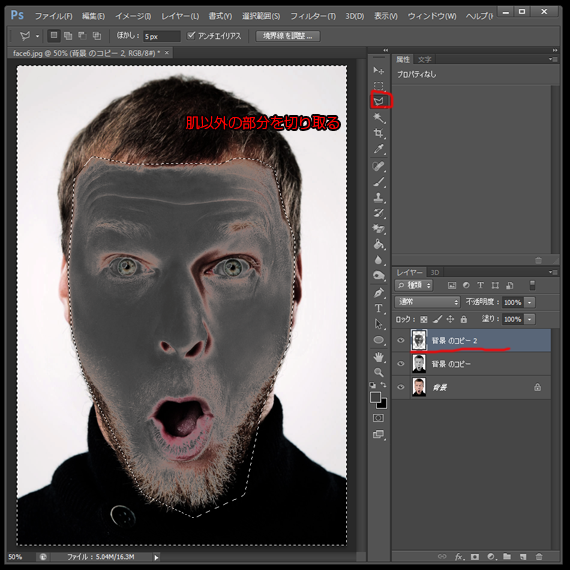
描画モードをオーバーレイに変更しガウスでかなりガッツリぼかす。
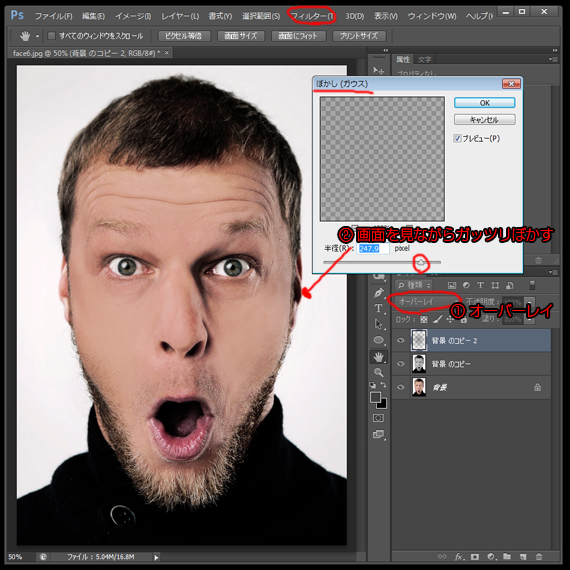
レンズフィルターを追加し若干青みを入れる。
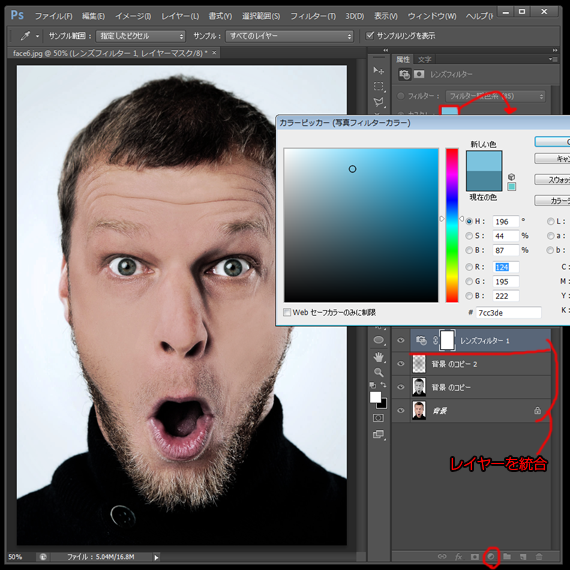
すべてのレイヤーを統合し、目の周りや鼻の頭などを焼き込みツールで薄くなぞりながら立体感を出していく。
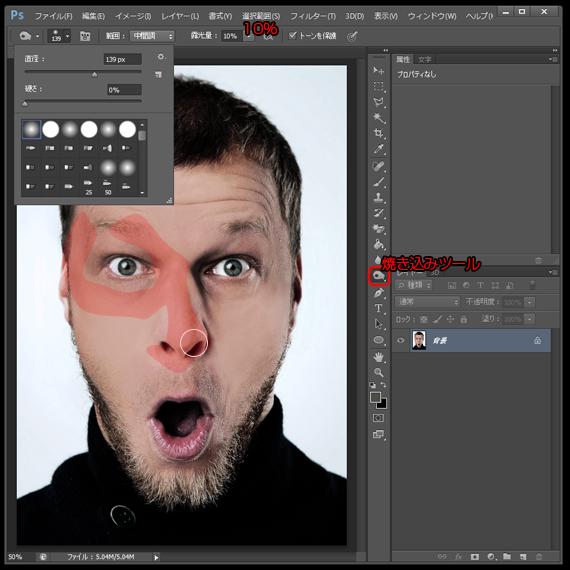
部分によってサイズや露光量などを調整し、全体を見ながら整えていく。
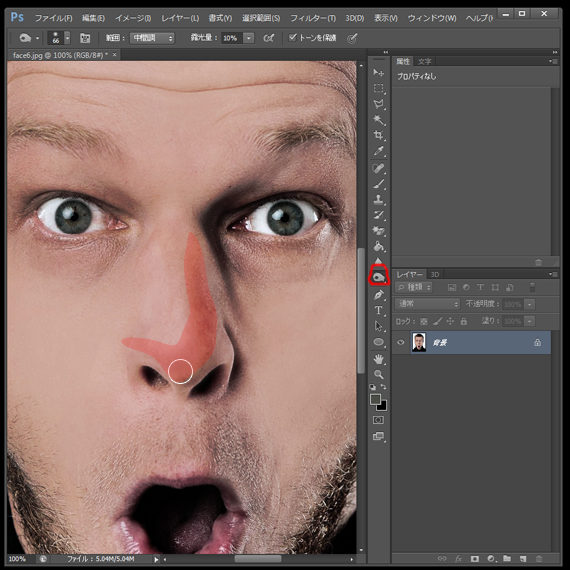
このような感じ。
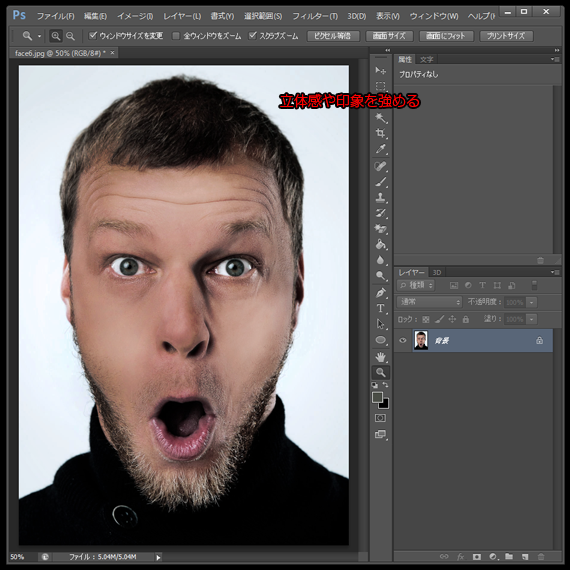
トーンカーブやレベル補正などを追加し明るさやコントラストなどを微調整。

背景を複製しハイパスをかける。
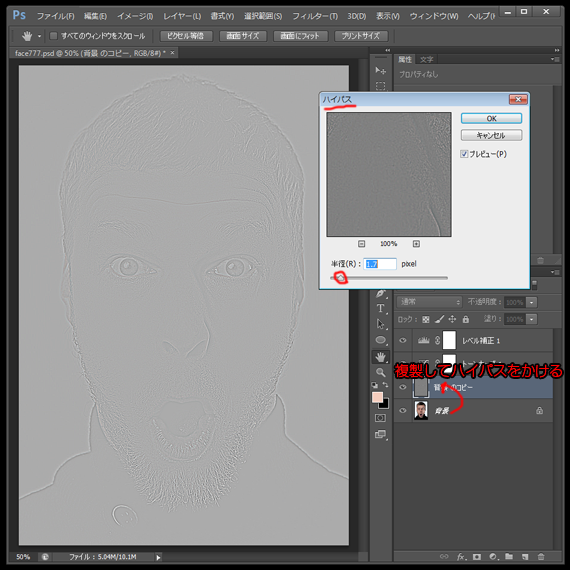
描画モードをオーバーレイに変更。
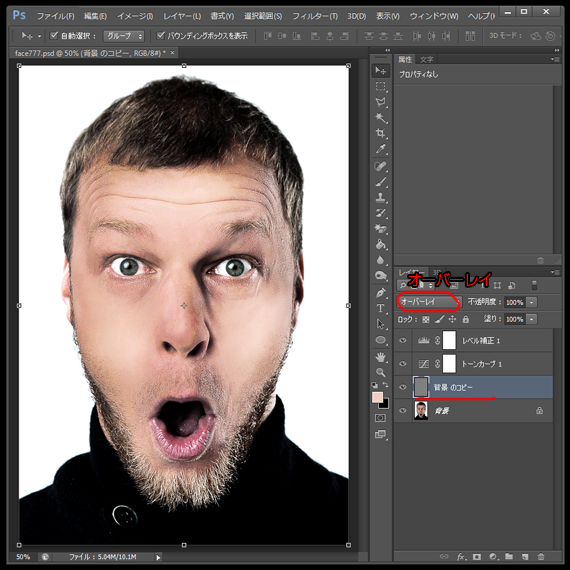
目、鼻、口以外をぼかし30%で切り取る。
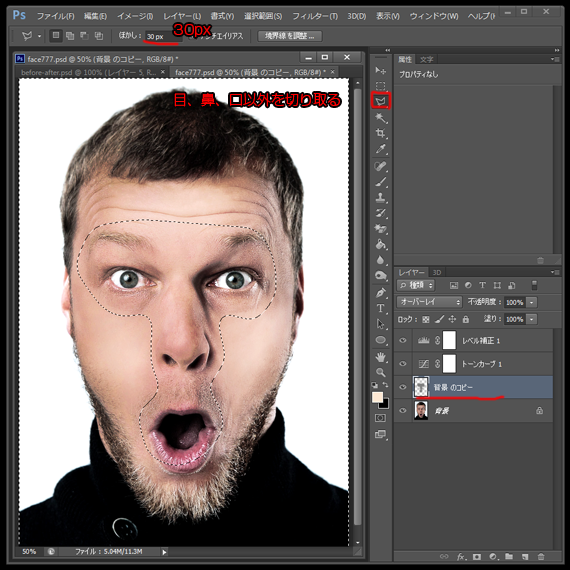
べタっと印象から立体感のある印象に変わりました。

































